Introducere
Sincronizarea iPad-ului și iPhone-ului asigură că aveți acces la aceleași date, aplicații și preferințe pe ambele dispozitive. Indiferent dacă trebuie să vă mențineți contactele actualizate, să partajați fotografii cu ușurință sau să vă asigurați că evenimentele din calendar sunt sincronizate, având dispozitivele sincronizate face viața mult mai ușoară. Acest ghid vă va explica de ce este importantă sincronizarea, va prezenta diverse metode disponibile și va oferi soluții la probleme comune care ar putea apărea.
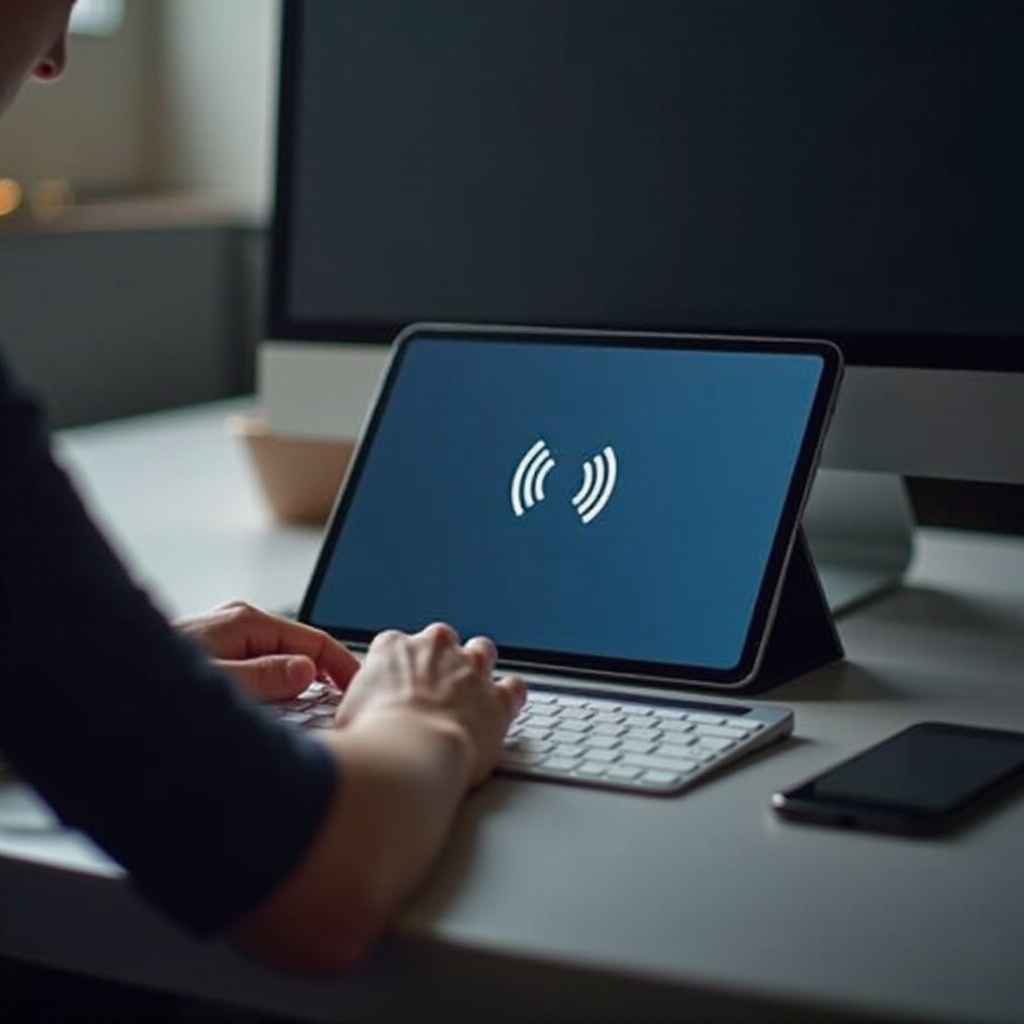
De ce să sincronizați iPad-ul și iPhone-ul
Sincronizarea permite o experiență uniformă pe toate dispozitivele Apple. Iată câteva beneficii cheie:
- Gestionarea consistentă a datelor: Accesați aceleași contacte, calendare, note și mementouri pe ambele dispozitive.
- Sincronizarea aplicațiilor: Descărcați o aplicație pe iPhone și aceasta poate apărea automat pe iPad dacă este configurată pentru a sincroniza aplicațiile.
- Partajarea fotografiilor și a videoclipurilor: Imaginile și videoclipurile realizate pe un dispozitiv pot fi vizionate și editate pe celălalt.
- Preferințele utilizatorului: Setările, marcajele și listele de lectură sunt actualizate pe dispozitivele dvs.
- Backup și restaurare: Sincronizarea permite backup-uri de date ușoare și fiabile, asigurând că nu veți pierde informații valoroase dacă unul dintre dispozitive este pierdut sau deteriorat.
Sincronizarea iPad-ului și iPhone-ului nu doar că îmbunătățește funcționalitatea dispozitivelor dvs., dar asigură și că datele dvs. valoroase sunt întotdeauna disponibile, indiferent de dispozitivul pe care îl folosiți.
Metode de sincronizare a iPad-ului și iPhone-ului
Există mai multe metode pentru a sincroniza iPad-ul și iPhone-ul. Cele două moduri cele mai comune și eficiente sunt utilizarea iCloud și iTunes/Finder pe un Mac.
Utilizarea iCloud
iCloud este serviciul Apple de stocare în cloud care vă permite să vă sincronizați dispozitivele fără probleme.
- Autentificare în iCloud: Asigurați-vă că ambele dispozitive sunt autentificate cu același Apple ID sub ‘Settings > [Numele dvs.] > iCloud.
- Alegeți ce să sincronizați: În setările iCloud, activați elementele cum ar fi Contacte, Fotografii, Calendare și altele pentru a le sincroniza între dispozitive.
- iCloud Drive: Utilizați iCloud Drive pentru a păstra fișierele actualizate pe ambele dispozitive. Activați iCloud Drive în ‘Settings > [Numele dvs.] > iCloud > iCloud Drive.
- Datele aplicațiilor: Pentru aplicațiile care suportă iCloud, activați funcția de sincronizare în setările respective ale aplicațiilor.
Utilizarea iCloud este, în general, simplă, deoarece actualizează automat datele pe toate dispozitivele conectate, oferind conveniență fără efort manual.
Utilizarea iTunes/Finder pe Mac
Dacă preferați să nu folosiți iCloud, puteți sincroniza prin iTunes (pentru Windows sau macOS Mojave și versiunile anterioare) sau Finder (macOS Catalina și versiunile ulterioare).
- Conectați dispozitivele: Utilizați un cablu USB pentru a conecta iPad-ul și iPhone-ul la Mac.
- Deschideți iTunes/Finder: Lansați iTunes sau Finder și selectați dispozitivul dvs. din bara laterală.
- Setări de sincronizare: Selectați tipul de conținut pe care doriți să-l sincronizați, cum ar fi muzică, videoclipuri, contacte și calendare.
- Sincronizați dispozitivele: Apăsați butonul ‘Sync’ pentru a începe sincronizarea datelor selectate. Asigurați-vă că dispozitivele rămân conectate pe durata sincronizării.
Utilizarea iTunes sau Finder oferă o abordare mai practică a sincronizării dispozitivelor, oferind o opțiune robustă pentru cei care preferă conexiuni fizice în locul stocării în cloud.

Rezolvarea problemelor de sincronizare
Uneori pot apărea probleme în timpul sincronizării. Iată câteva probleme comune și soluții.
Probleme comune și soluții
- iCloud nu se sincronizează:
- Asigurați-vă că ambele dispozitive sunt conectate la Wi-Fi.
- Verificați dacă iCloud este activat în setări pe ambele dispozitive.
- Reporniți ambele dispozitive.
- Probleme de conexiune cu iTunes/Finder:
- Verificați conexiunea USB.
- Asigurați-vă că ambele dispozitive au cele mai recente actualizări software.
- Reporniți dispozitivele și aplicația iTunes/Finder.
Pași pentru rezolvarea conflictelor de sincronizare
Ocazional, puteți întâlni conflicte în timpul sincronizării.
- Alerte de conflict: Acordați atenție alertelor de conflict și urmați instrucțiunile pentru a decide ce versiune să păstrați.
- Rezolvare manuală: Dacă rezolvarea automată a conflictelor eșuează, actualizați manual datele pe ambele dispozitive pentru a le face să corespundă.
- Resetarea datelor sincronizate: Ca o ultimă soluție, resetați datele sincronizate mergând la ‘Settings > [Numele dvs.] > iCloud > Apps Using iCloud,’ apoi dezactivați și reactivați sincronizarea pentru aplicația problematică.
Prin înțelegerea problemelor comune și a modului de rezolvare a acestora, puteți asigura că dispozitivele dvs. rămân sincronizate fără întrerupere.
Sfaturi suplimentare pentru o sincronizare fără probleme
Pentru a vă asigura că dispozitivele dvs. rămân sincronizate fără probleme, luați în considerare următoarele sfaturi suplimentare.
Cele mai bune practici pentru realizarea backup-urilor de date
- Backup-uri regulate: Activați backup-urile automate în iCloud mergând la ‘Settings > [Numele dvs.] > iCloud > iCloud Backup’ și activând opțiunea.
- Backup-uri manuale: Pentru o securitate suplimentară, realizați periodic backup-uri manuale prin iTunes/Finder.
Gestionarea eficientă a stocării
- Optimizarea stocării: Folosiți opțiunea ‘Optimize Storage’ în iCloud pentru a elibera spațiu, asigurându-vă că toate datele dvs. pot fi sincronizate.
- Monitorizați utilizarea stocării: Verificați regulat stocarea mergând la ‘Settings > [Numele dvs.] > iCloud > Manage Storage.
Păstrarea dispozitivelor actualizate
- Actualizări software: Actualizați întotdeauna iPad-ul și iPhone-ul la cele mai recente versiuni iOS pentru a beneficia de noi funcții și corecturi de erori.
- Actualizări ale aplicațiilor: Păstrați aplicațiile actualizate în App Store pentru a asigura compatibilitatea cu iCloud și alte metode de sincronizare.
Urmând aceste sfaturi, puteți menține un nivel ridicat de eficiență a sincronizării și evita capcanele comune.

Concluzie
Sincronizarea iPad-ului și iPhone-ului oferă o experiență uniformă și integrată. Indiferent dacă folosiți iCloud sau iTunes/Finder, asigurarea datelor consistente, a disponibilității aplicațiilor și a backup-urilor va îmbunătăți productivitatea și conveniența. Urmând cele mai bune practici și sfaturile de rezolvare a problemelor, puteți menține o sincronizare eficientă fără bătăi de cap.
Întrebări frecvente
Cum sincronizez aplicațiile între iPad-ul și iPhone-ul meu?
Asigurați-vă că sunteți conectat la același Apple ID pe ambele dispozitive. Mergeți la ‘Setări > [Numele dvs.] > iCloud’ și activați ‘iCloud Drive’ și ‘Aplicații care folosesc iCloud.’
Ce ar trebui să fac dacă sincronizarea iCloud nu funcționează?
Asigurați-vă că ambele dispozitive sunt conectate la Wi-Fi, verificați că setările iCloud sunt activate și încercați să reporniți dispozitivele. Dacă problema persistă, ieșiți din contul de iCloud și intrați din nou.
Pot să îmi sincronizez dispozitivele folosind un PC cu Windows?
Da. Puteți folosi iTunes pe un PC cu Windows pentru a sincroniza iPad-ul și iPhone-ul conectându-le prin USB și urmând setările de sincronizare din aplicația iTunes.

